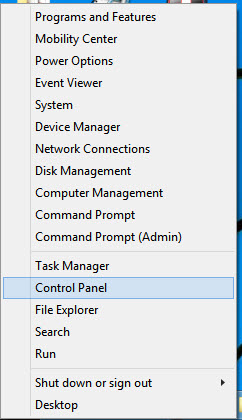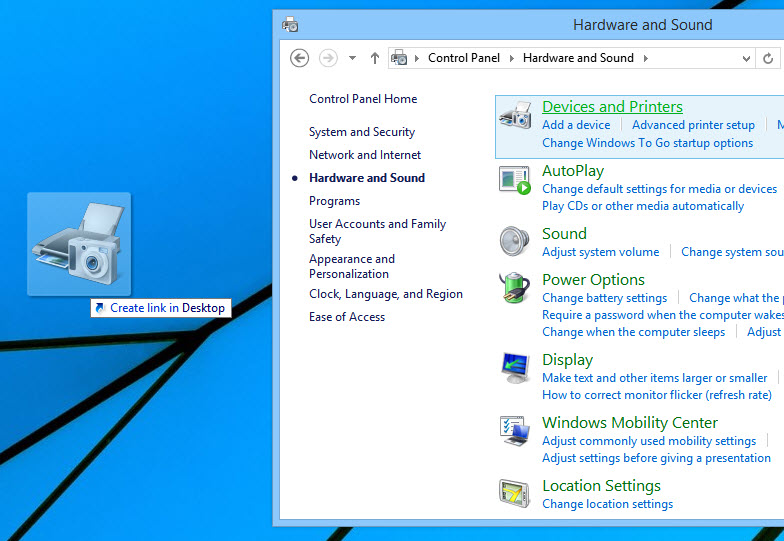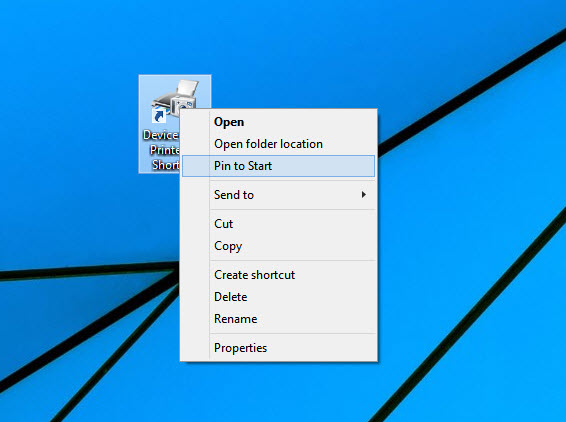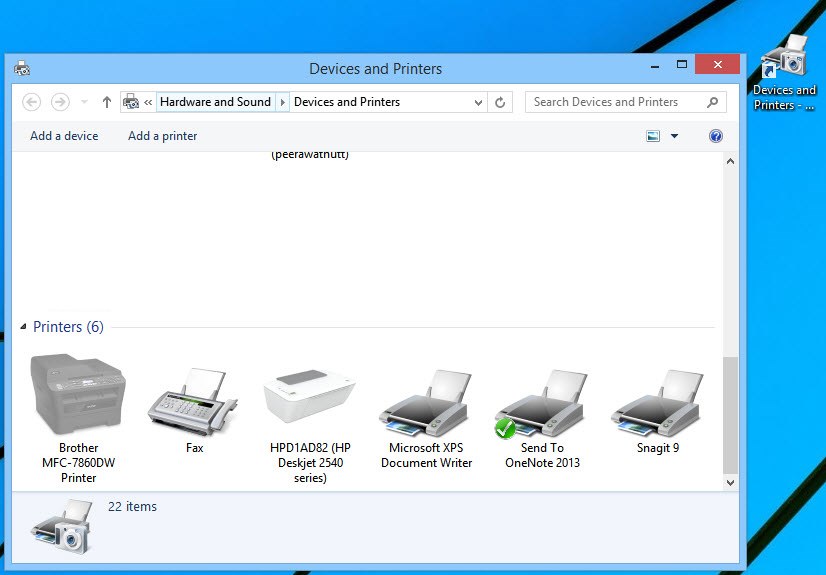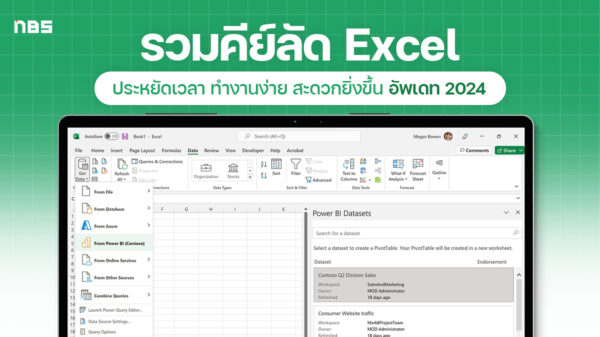สำหรับคนที่มีอุปกรณ์ต่อพ่วงเยอะ อย่างเช่น พรินเตอร์ แล้วบางครั้งต้องสลับใช้งานบ่อยๆ รวมถึงต้องการเปลี่ยนหรืออัพเดตพรินเตอร์ บางครั้งการเลือกพรินเตอร์บนหน้าโปรแกรมเอกสาร อาจทำได้ไม่สะดวกหรือไม่ต้องการเปิดเข้าไปใน Control panel และจัดการพรินเตอร์บ่อยๆ การสร้างช่องทางสำหรับเข้าถึงได้โดยตรง น่าจะเป็นทางออกที่ดีที่สุด ซึ่งก็มีวิธีการง่ายๆ ที่สามารถใช้ได้ทั้ง Windows 7, Windows 8 และ Windows 10
เมื่อคุณดับเบิลคลิกที่ไอคอนหรือคลิกจาก Start Menu บรรดาพรินเตอร์ทั้งหมดและอุปกรณ์ต่อพ่วงที่คุณใช้อยู่ จะปรากฏขึ้นให้เห็น จากนั้นก็สามารถจัดการสิ่งต่างๆ ผ่านหน้านี้ได้ทันที นับเป็นอีกวิธีหนึ่งที่ช่วยให้การใช้งานสะดวกมากยิ่งขึ้น